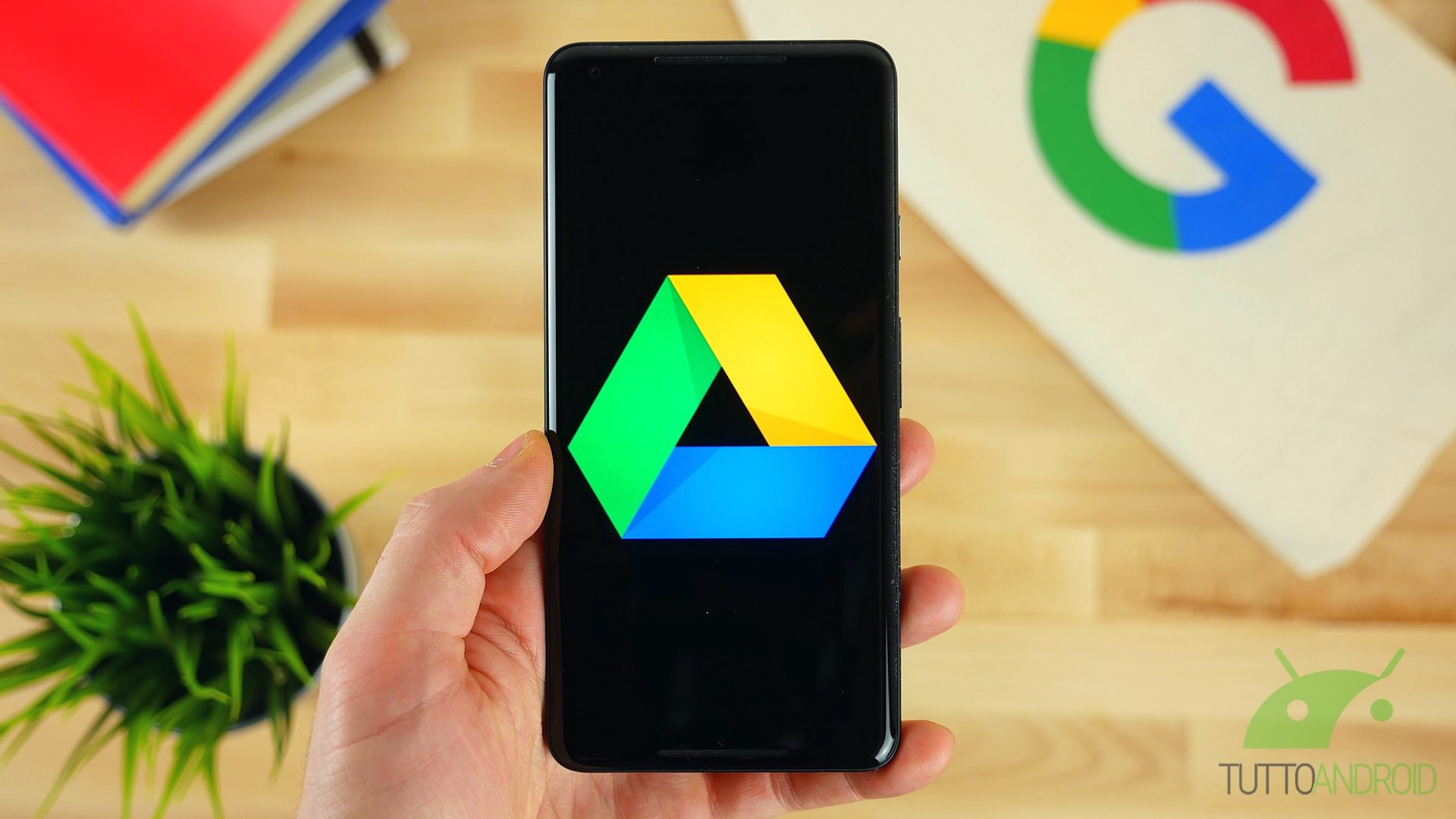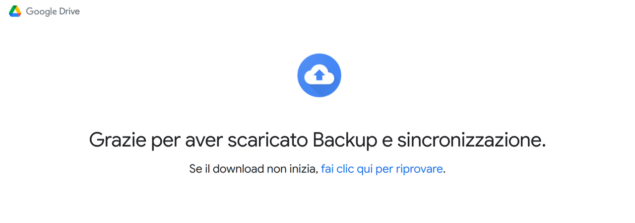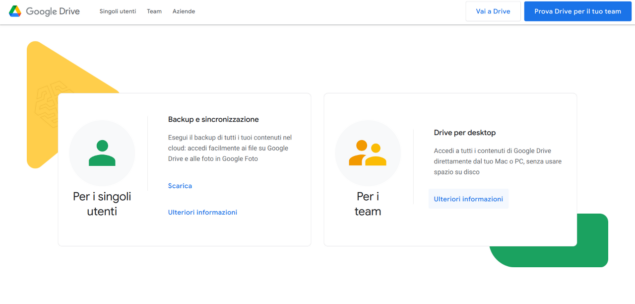Hai bisogno di un nuovo spazio d’archiviazione online gratuito per il tuo telefono o computer, e desideri provare Google Drive, il servizio di memorizzazione e sincronizzazione offerto da Google? Perfetto: in questo articolo ti spieghiamo come scaricare Google Drive, indipendentemente dal dispositivo che usi, sia esso uno smartphone Android, un iPhone, un PC o un Mac.
Indice:
Come scaricare Google Drive su Android
Per effettuare il download di Google Drive su un telefono Android apri il Google Play Store, digita il nome dell’applicazione nel campo dedicato alla ricerca, quindi fai tap sul primo risultato e pigia sul bottone “Installa” che compare accanto all’app desiderata. La velocità del download dipende dalla velocità della tua connessione Internet, in genere comunque sono sufficienti pochi secondi.
Nota: in alcuni telefoni Google Drive è già pre-installato, dunque non avrai bisogno di scaricarlo una seconda volta. Per verificare la sua presenza, controlla la cartella denominata “Google” oppure vai su Impostazioni, da qui poi su “Applicazioni” e scorri fino a quando non trovi Drive.
Importante: se hai uno smartphone Huawei, ti invitiamo alla lettura della guida su come installare le app Google sugli smartphone Huawei HMS.
Come scaricare Google Drive su iPhone
Puoi scaricare e installare Google Drive su iPhone direttamente da App Store. Prima di tutto apri lo store di Apple, pigia su “Cerca”, tocca il campo di ricerca, quindi scrivi il nome esatto dell’applicazione e tocca il primo risultato utile. Dopodiché fai tap su “Ottieni” per avviare il download.
Nota: prima di eseguire il download dell’app, il sistema potrebbe richiederti di inserire il tuo ID Apple e la password, oppure di pigiare due volte consecutive sul tasto laterale destro.
Come scaricare Google Drive su PC
Se hai un PC con sistema operativo Windows, scarica il programma Backup e sincronizzazione disponibile nella pagina di download di Google Drive (link).
Per prima cosa vai su www.google.com/intl/it_it/drive/download/, quindi individua il riquadro “Per i singoli utenti” e sotto “Backup e sincronizzazione” clicca su “Scarica”. Subito dopo si aprirà la schermata dei “Termini di servizio di Google Drive”, dove ti si chiederà di accettarli: per farlo basta che pigi sul bottone “Accetta e scarica”. Una volta accettati i termini di utilizzo, si avvierà in automatico il download del file installbackupandsync.exe. Ora non ti resta che lanciare il file eseguibile e seguire la procedura di installazione guidata.
Nota: al termine dell’installazione, prima di poter iniziare a usare il servizio ti verrà chiesto di effettuare l’accesso con un account Google. Nel caso tu ancora non ce l’abbia, ti invitiamo alla lettura del nostro approfondimento su come creare un account Google.
Come scaricare Google Drive su Mac
Se possiedi un Mac puoi scaricare Google Drive tramite il programma Backup e sincronizzazione disponibile nella pagina “Scarica” del sito ufficiale del servizio. Esso riconoscerà il sistema in uso, e ti consentirà di scaricare in automatico il file installbackupandsync.dmg.
Innanzitutto collegati al sito web Google Drive, clicca su “Singoli utenti” e seleziona “Scarica”. Nella nuova schermata individua la sezione “Per i singoli utenti” e clicca sul link “Scarica” posizionato sotto “Backup e sincronizzazione”, dopodiché pigia su “Accetta e scarica” per accettare i termini di servizio. A questo punto il sistema lancerà in automatico il download del file eseguibile installbackupandsync.dmg. Per completare l’installazione non devi far altro che trascinarlo nella cartella Applicazioni.
Google Drive per Deskotp
L’alternativa al programma Backup e sincronizzazione è Drive per Desktop, la soluzione che Google ha pensato per chi opera in team. Anche in questo caso il download è disponibile nella sezione “Scarica”, accanto all’app progettata per singoli utenti.
Conclusioni
La nostra guida su come scaricare Google Drive gratis termina qui. Se ritieni che i 15 GB di spazio d’archiviazione offerti da Drive non siano sufficienti e vuoi affidarti sempre a Big G, ti suggeriamo di dare un’occhiata a Google One, un servizio a pagamento che parte da 100 GB fino a 2 TB.
Ti potrebbe interessare anche: Confronto tra servizi di cloud storage, qual è il migliore?